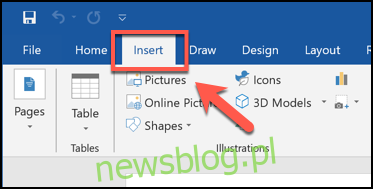W przypadku większości osób najszybszą metodą łączenia dokumentów programu Word jest ręczne skopiowanie i wklejenie ich do jednego. To nie jest najlepsza metoda łączenia dokumentów – o wiele łatwiejszą metodą jest wstawianie dokumentów jako obiektów. Oto jak.
Powinieneś być w stanie to zrobić w każdej nowoczesnej wersji programu Microsoft Word, nawet tych zawartych w najnowszych wersjach pakietu Office. Te instrukcje powinny działać również w przypadku starszych wersji programu Word.
Aby rozpocząć, otwórz nowy lub istniejący dokument programu Microsoft Word. To jest „główny” dokument, w którym połączysz wszystkie swoje dokumenty Word w jeden plik.
Na pasku wstążki kliknij kartę „Wstaw”.
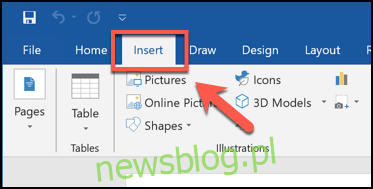
Musisz znaleźć przycisk „Obiekt” w sekcji „Tekst”. Ikona może być duża lub mała, w zależności od rozdzielczości ekranu.
Naciśnij strzałkę skierowaną w dół obok przycisku „Obiekt”, a następnie kliknij opcję „Tekst z pliku” w menu rozwijanym, które się pojawi.
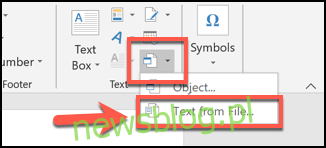
W polu wyboru „Wstaw plik” znajdź pierwszy dokument programu Word, który chcesz dodać do otwartego dokumentu.
Wybierz plik, a następnie kliknij przycisk „Wstaw”, aby dodać go do dokumentu.
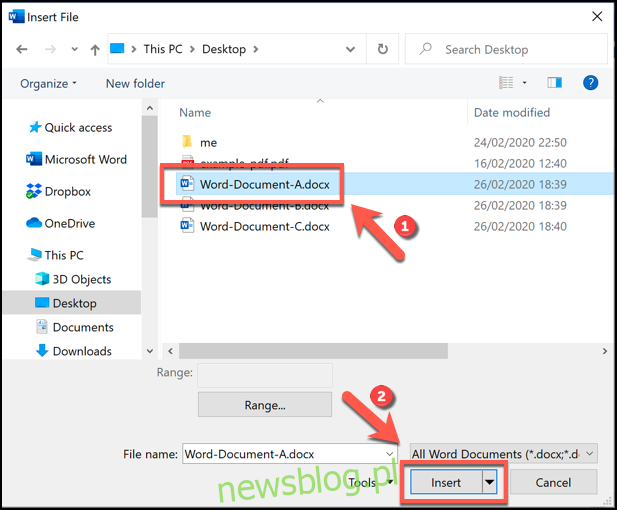
Zawartość wybranego dokumentu Word zostanie połączona z otwartym dokumentem.
Jeśli jest to nowy dokument, zawartość pojawi się od początku. Jeśli scalasz pliki Worda z istniejącym dokumentem, zawartość wstawionych plików pojawi się pod istniejącą zawartością.
Nie ma ograniczeń co do tego procesu – możesz powtórzyć te kroki, aby połączyć dowolną liczbę dokumentów programu Word.
Musisz jednak pomyśleć o kolejności ostatecznego dokumentu przed scaleniem wielu dokumentów. W poniższym przykładzie kilka dokumentów Word zostało nazwanych z końcówkami A, B i C w celu wyjaśnienia kolejności wstawiania.
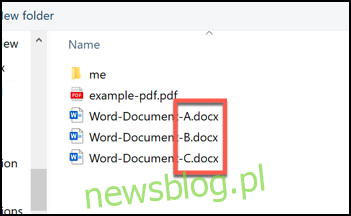
Scalanie wielu dokumentów przy użyciu tego samego formatu programu Word powinno oznaczać, że formatowanie, obrazy i inna zawartość zostaną przeniesione do nowego dokumentu, ale sprawdź dwukrotnie, czy ma to miejsce, gdy proces scalania zostanie zakończony.
Jeśli przenosisz się z pliku DOC do pliku DOCX, możesz utracić formatowanie lub inną zawartość, w zależności od tego, jak niedawno plik był edytowany w nowoczesnej wersji programu Word.